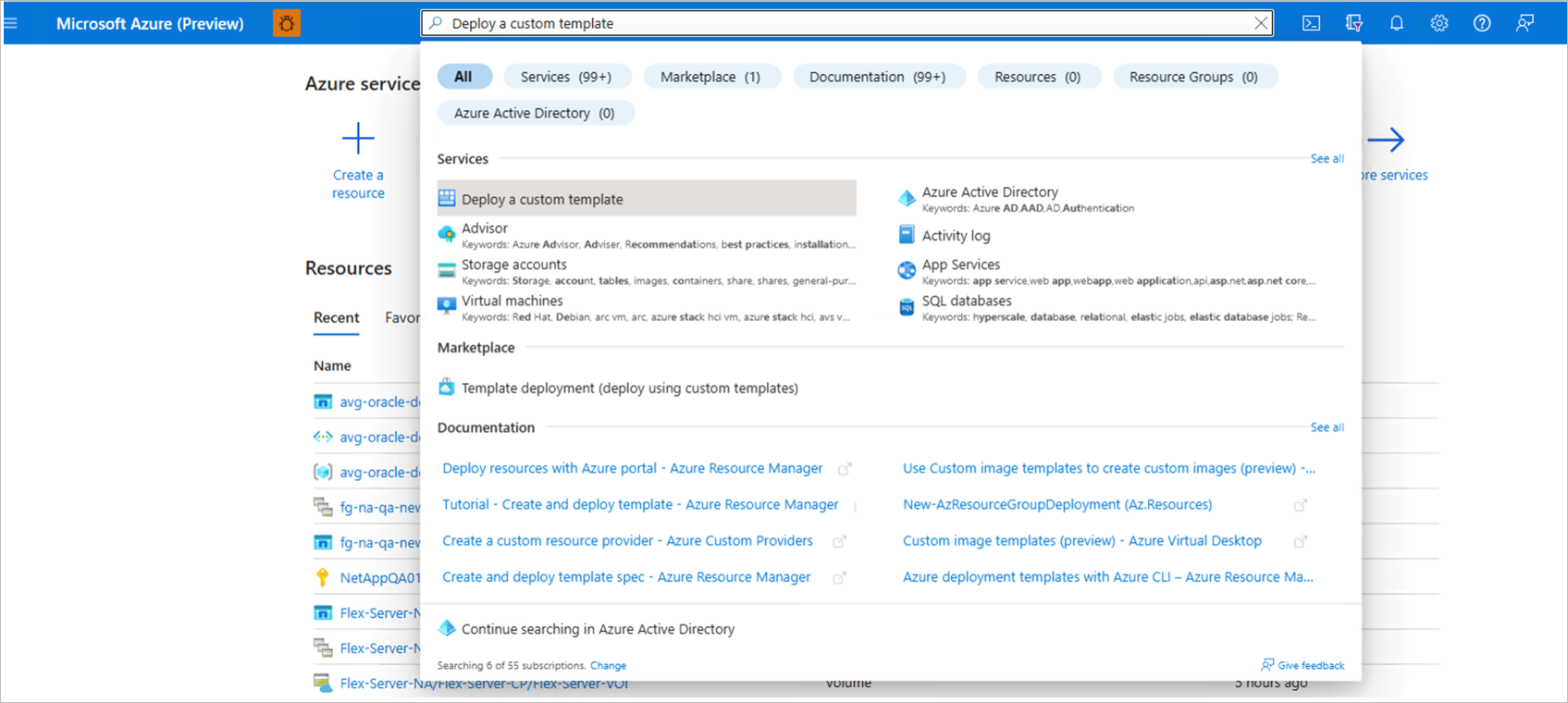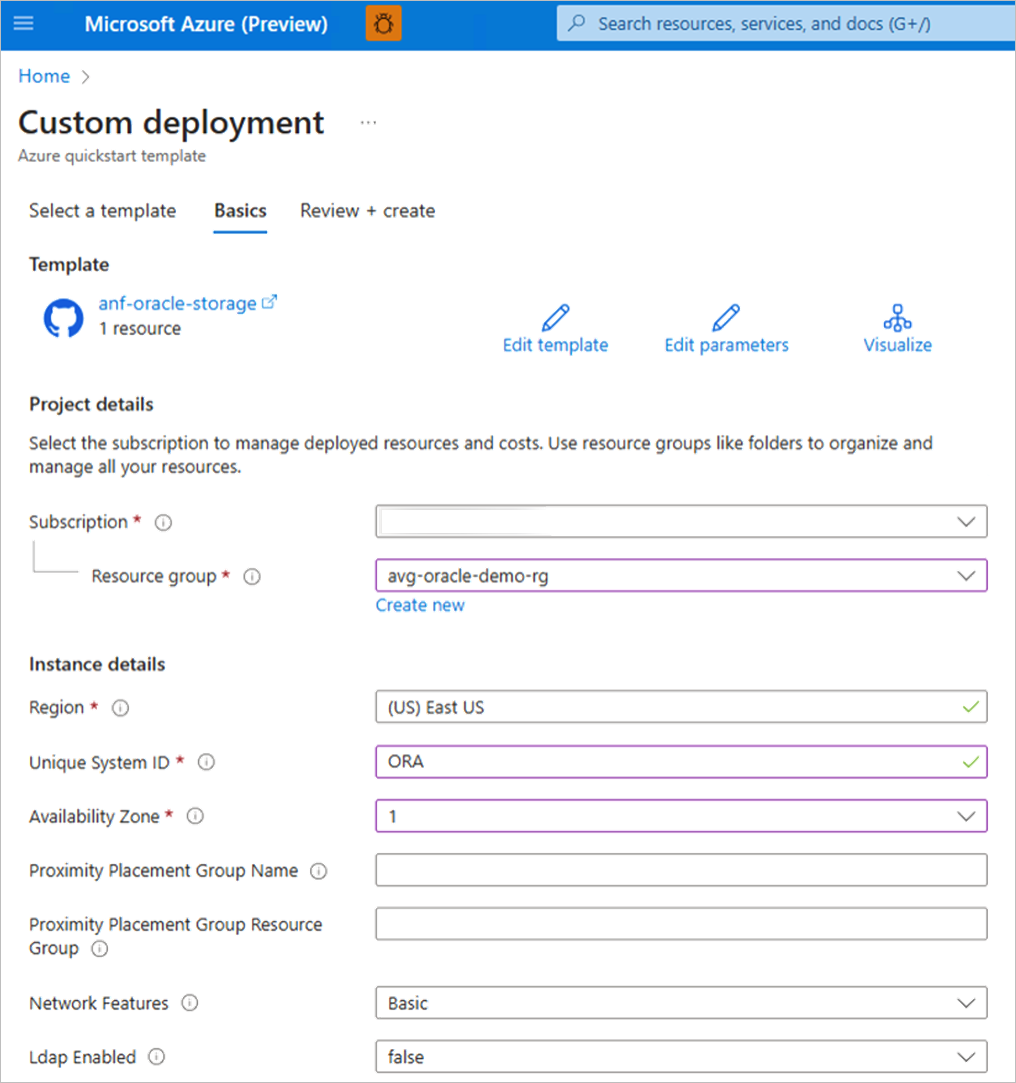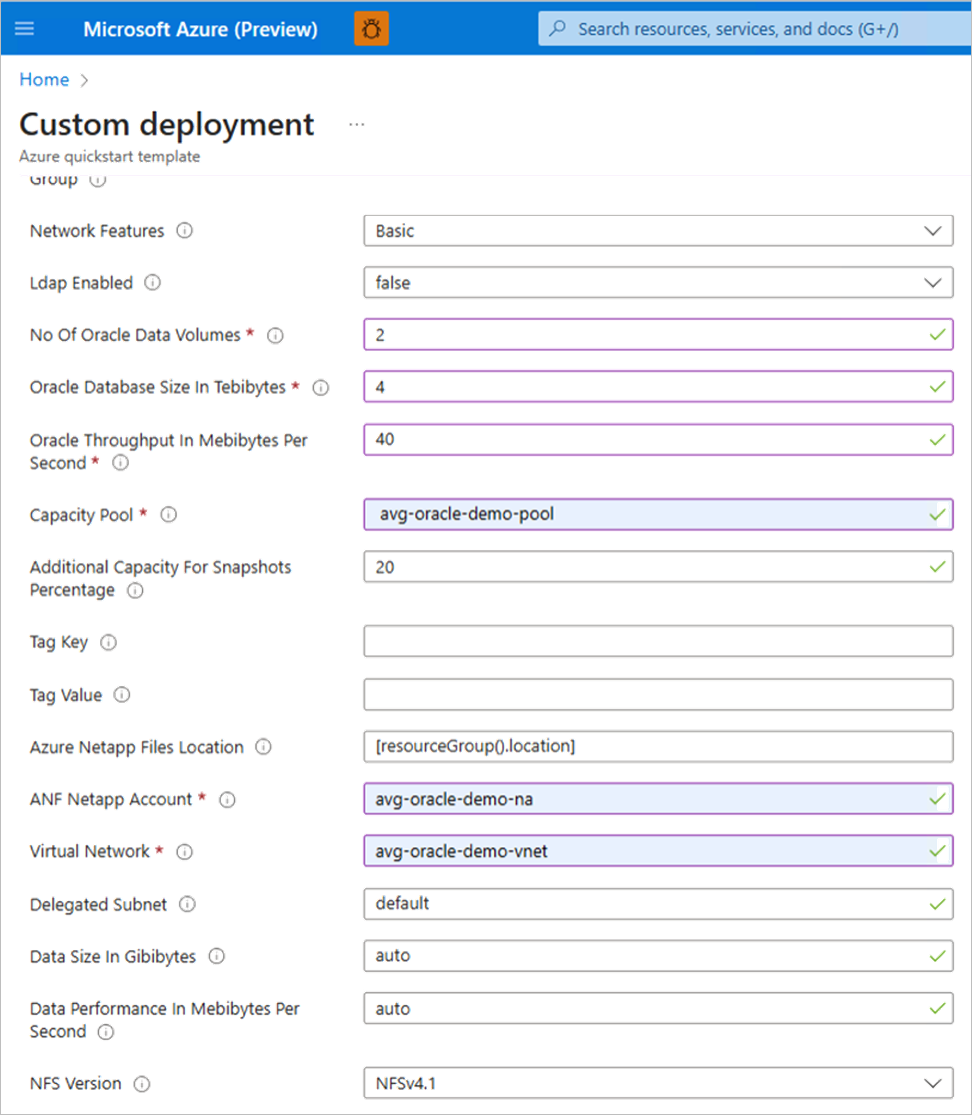Azure Resource Manager kullanarak Oracle için uygulama birim grubunu dağıtma
Bu makalede, Oracle için Azure NetApp Files uygulama birimi grubunu dağıtmak için Azure Resource Manager (ARM) şablonunun nasıl kullanılacağı açıklanmaktadır.
ARM şablonunu kullanma hakkında ayrıntılı belgeler için bkz . ORACLE Azure NetApp Files storage.
ARM şablonunu kullanarak önkoşullar ve kısıtlamalar
ARM şablonunu kullanmak için kaynak grubu, NetApp hesabı, kapasite havuzu ve sanal ağ kaynaklarının dağıtım için kullanılabilir olduğundan emin olmanız gerekir.
NetApp hesabı, kapasite havuzları, sanal ağ ve alt ağ gibi tüm nesnenin aynı kaynak grubunda olması gerekir.
Uygulama birim grubu daha büyük Oracle veritabanları için tasarlandığından veritabanı boyutu TiB'de belirtilmelidir. Birden fazla veri birimi istediğinizde boyut dağıtılır. Hesaplama tamsayı aritmetik olarak yapılır ve her veri biriminin boyutu 0 olduğundan beklenenden daha düşük boyutlara ve hatta hatalara yol açabilir. Bu durumu önlemek için, otomatik hesaplamayı kullanmak yerine Veri boyutu ve Veri performansı alanlarını otomatik yerine sayısal değerlere değiştirerek veri hacminin her biri için boyut ve aktarım hızı seçebilirsiniz. Bunu yaptığınızda otomatik hesaplama engellenir.
Adımlar
Azure Portal’da oturum açın.
Hizmeti arayın Özel şablon dağıtın.
Hızlı Başlangıç şablonuna arama açılan listesini yazın
oracle.Açılan menüden şablon
quickstart/microsoft.netapp/anf-oracle/anf-oracle-storageseçin.
Dağıtılacak şablonu seç'i seçin.
Açılan menüden Abonelik, Kaynak Grubu ve Kullanılabilirlik Alanı'nı seçin. Kullanılabilirlik Alanı seçeneği belirlendiyse YakınLık Yerleştirme Grubu Adı ve Yakınlık Yerleştirme Grubu Kaynak Adı boş olmalıdır.
Oracle Veri Hacmi Sayısı, Oracle Aktarım Hızı, Kapasite Havuzu, NetApp Hesabı ve Sanal Ağ değerlerini girin.
Not
Oracle veri birimleri için belirtilen aktarım hızı tüm veri birimlerine eşit olarak dağıtılır. Diğer tüm birimler için, varsayılan değerlerin üzerine boyutlandırmanıza göre yazmayı seçebilirsiniz.
Not
Tüm birimler, dağıtımdan sonra veritabanı gereksinimlerini karşılamak için boyut ve aktarım hızına uyarlanabilir.
Devam etmek için Gözden Geçir + Oluştur'a tıklayın.
Doğrulama hatası yoksa Oluştur düğmesi etkinleştirilir. Devam etmek için Oluştur'a tıklayın.
Genel bakış sayfasında "Dağıtımınız devam ediyor" ve ardından "Dağıtımınız tamamlandı" ifadesi gösterilir.
Birim grubunun özetini görüntüleyebilirsiniz. Birimleri NetApp hesabının altındaki birim grubunda da görüntüleyebilirsiniz.
Sonraki adımlar
- Oracle için uygulama birimi grubunu anlama
- Oracle için uygulama birimi grubu gereksinimleri ve dikkat edilmesi gerekenler
- Oracle için uygulama birimi grubu dağıtma
- Oracle için bir uygulama birim grubundaki birimleri yönetme
- REST API kullanarak Oracle için uygulama birimi grubunu yapılandırma
- Uygulama birim grubu hatalarını giderme
- Uygulama birim grubunu silme
- Uygulama birim grubu hakkında SSS
Geri Bildirim
Çok yakında: 2024 boyunca, içerik için geri bildirim mekanizması olarak GitHub Sorunları’nı kullanımdan kaldıracak ve yeni bir geri bildirim sistemiyle değiştireceğiz. Daha fazla bilgi için bkz. https://aka.ms/ContentUserFeedback.
Gönderin ve geri bildirimi görüntüleyin